So entsperren Sie den Huawei-Sperrbildschirm, um wieder Zugriff auf Ihr Telefon zu erhalten
Das Sperrbildschirm-Passwort auf Huawei ist wichtig. Es bietet Sicherheit für Ihre Daten und Informationen. Manche Nutzer ändern das Sperrbildschirm-Passwort jedoch häufig, um die Sicherheit im Laufe der Zeit zu erhöhen. Dies ist jedoch der Hauptgrund, warum Huawei-Telefonnutzer ihre Passwörter versehentlich vergessen.
Sind Sie einer der Menschen, die unter dem gleichen Problem leiden? Wir haben Sie! Dieser Artikel soll Ihnen helfen ein Huawei-Handy entsperren. Es enthält die fünf bewährten Methoden zum problemlosen Entsperren der genannten Android-Telefonmarke. Sie werden sie bald kennenlernen, wenn Sie in diesem Beitrag nach unten scrollen.
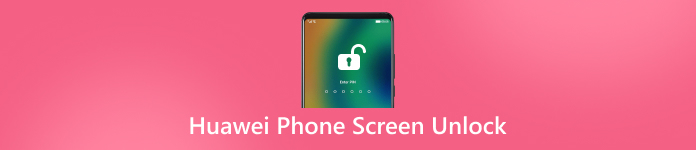
In diesem Artikel:
Teil 1: Huawei-Telefon ohne Passwort entsperren
Mit einem korrekten Passwort entsperren Sie Ihr Huawei-Telefon. Wenn Sie es jedoch versehentlich vergessen, ist die Vorgehensweise anders. imyPass AnyPassGo Mit diesem Tool können Sie Huawei-Telefone ohne das richtige Passwort entsperren! Es entfernt alle digitalen Passwörter auf Ihrem Huawei-Telefon, einschließlich Fingerabdruck, Muster, Gesichtserkennung und mehr. Das Beste an diesem Tool ist, dass Sie es auf verschiedenen Android-Telefonmodellen verwenden können, wie z. B. Google-Telefonen, LG, Lenovo, Oppo, Xiaomi, Infinix und mehr.
Darüber hinaus benötigt dieses Tool keine Internetverbindung zum Entsperren Ihres Huawei-Telefons. Es unterstützt eine USB-Verbindung, was ideal für Personen ist, die nicht stark auf Internetverbindungen wie WLAN angewiesen sind. Befolgen Sie die folgenden Schritte, um zu erfahren, wie Sie dieses Tool verwenden.
Bitte laden Sie imyPass AnyPassGo auf Ihrem Computer. Besuchen Sie die Website, um zu erfahren, wie Sie die Software erhalten. Anschließend richten Sie den Computer ein, installieren ihn und öffnen ihn. Dies ist der erste Schritt.
Die wichtigsten Tools der Software finden Sie auf der ersten Oberfläche. Klicken Sie auf Bildschirmkennwort entfernen oder die Anfang Schaltfläche darunter. Anschließend wird das Tool geladen, um mit dem nächsten Prozess zu beginnen.
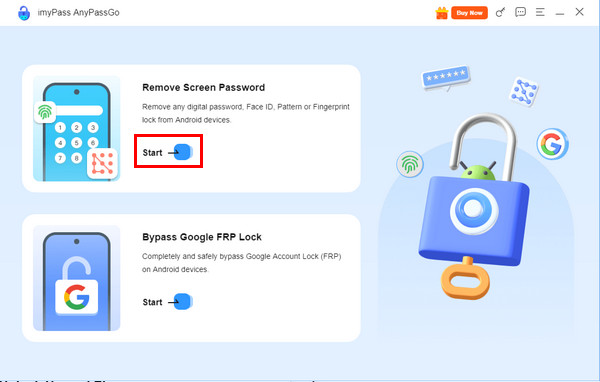
Sie müssen die Marke Ihres Android-Telefons finden, das ist HuaweiDie Schaltfläche der Marke wird oben in der Hauptoberfläche angezeigt. Klicken Sie darauf, um den nächsten Schritt zum Entsperren des Huawei-Telefons anzuzeigen.
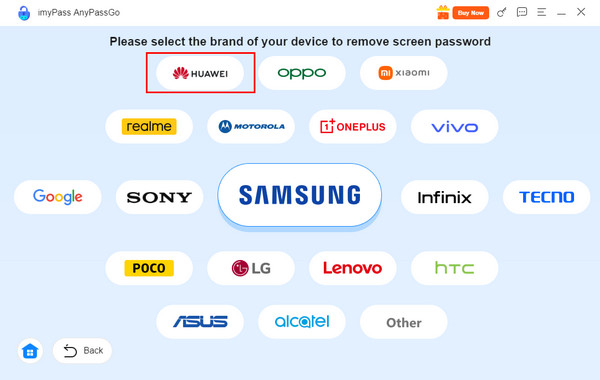
Holen Sie sich ein funktionierendes und kompatibles USB-Kabel für Ihr Huawei-Telefon. Wählen Sie anschließend die Jetzt entfernen Schaltfläche rechts. Folgen Sie den Anweisungen auf dem Bildschirm, und der Entsperrvorgang für Ihr vergessenes Huawei-Passwort wird gestartet.
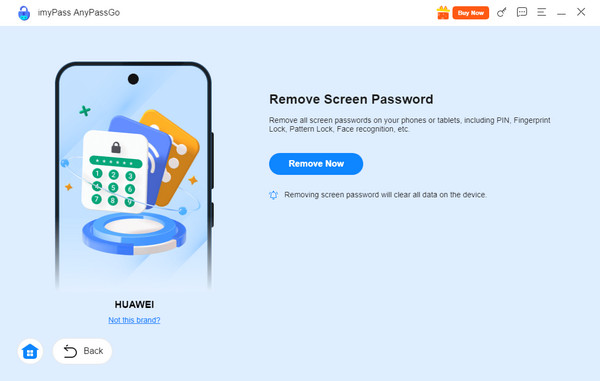
Teil 2: Huawei-Telefon über „Mein Telefon suchen“ entsperren
Haben Sie Ihr Huawei-Handy schon einmal verloren? Vielleicht kennen Sie „Mein Handy suchen“. Mit dieser Funktion können Sie Ihr verlorenes oder verlegtes Huawei-Handy orten. Sie ähnelt „Mein iPhone oder iPad suchen“ oder „Mein Hub suchen“. Das Gute an dieser Funktion ist, dass sie verwendet werden kann, um Mustersperre entsperren, numerisch, alphanumerisch und andere Sperrbildschirmtypen.
Stellen Sie jedoch sicher, dass das Huawei-Konto auf dem gesperrten Huawei-Telefon vorhanden ist. Andernfalls ist das Entsperren mit „Mein Telefon suchen“ nicht möglich. Wie entsperrt man den Huawei-Sperrbildschirm mit dieser Funktion? Die folgenden Schritte sind eine detaillierte Anleitung.
Öffnen Sie Ihren Computer oder ein anderes Gerät, das einen Webbrowser enthält. Suchen Sie anschließend nach dem Cloud Huawei Webseite. Anschließend werden Sie aufgefordert, sich bei dem Huawei-Konto anzumelden, das mit dem gesperrten Huawei-Telefon verknüpft ist. Geben Sie es ein, um sich anzumelden, und tippen Sie auf Gerät suchen Schaltfläche links.
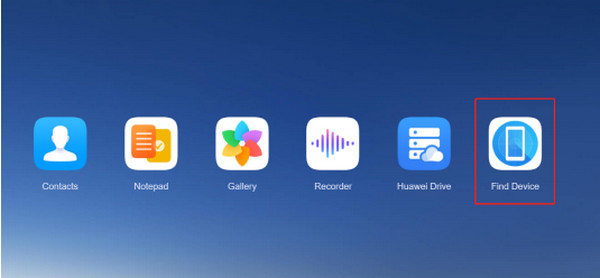
Suchen Sie den Namen des Huawei-Telefons, dessen Passwort Sie vergessen haben. Danach werden Ihnen weitere Optionen für das Huawei-Telefon angezeigt. Wählen Sie bitte die Daten löschen Klicken Sie auf dem Hauptbildschirm auf die Schaltfläche, um fortzufahren.
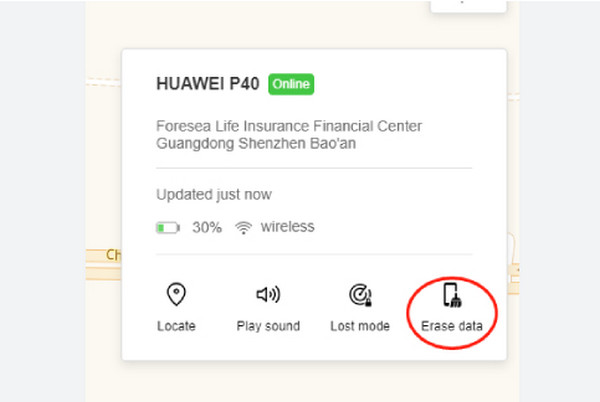
Für die Funktion müssen Sie das Huawei-ID-Passwort aus dem kleinen Feld eingeben. Auf diese Weise können Sie den Vorgang authentifizieren. Geben Sie das Passwort korrekt ein und klicken Sie auf OK Schaltfläche, um den Vorgang zu bestätigen.
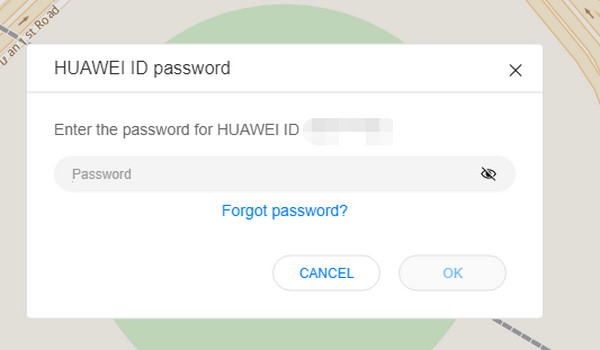
Teil 3: Hard Reset und Entsperren des Huawei-Telefons
Wenn das Huawei-Telefon aufgrund eines unbekannten Passworts gesperrt ist, können Sie seine Apps und andere Funktionen nicht nutzen. Das Gute daran ist, dass Sie es mit den physischen Tasten zurücksetzen und mit einem Werksreset fortfahren können.
Bitte beachten Sie, dass die für den Hard-Reset Ihres Huawei-Telefons verfügbaren Tasten modellabhängig sind. Keine Sorge, sie sind nahezu identisch. Stellen Sie außerdem sicher, dass keine physischen Tasten auf Ihrem Huawei-Telefon defekt sind, da Sie diese zur Auswahl der Optionen verwenden. Befolgen Sie die folgenden Schritte, um zu erfahren, wie Sie diesen Vorgang durchführen.
Angenommen, Ihr Huawei-Telefon ist eingeschaltet. Bitte drücken Sie die Leistung Drücken Sie die Taste an der Seite und halten Sie sie gedrückt, bis das Huawei-Telefon ausgeschaltet ist. Halten Sie anschließend die Lauter-Taste zusammen mit der Ein-/Aus-Taste einige Sekunden lang gedrückt.
Das Wiederherstellungsmodus Der Bildschirm erscheint auf dem Bildschirm. Es gibt vier Optionen auf der Hauptoberfläche. Bitte wählen Sie die Daten löschen Schaltfläche mithilfe der darin enthaltenen physischen Schaltflächen, da der Vorgang keine Berührung des Bildschirms zulässt.
Der neue Bildschirm zeigt Ihnen weitere Optionen. Bitte wählen Sie die Werksrücksetzung Klicken Sie mit den physischen Tasten auf die Schaltfläche aus der Liste. Danach sollte der Huawei-Bildschirm angezeigt werden, der angibt, dass der Hard-Reset abgeschlossen ist.
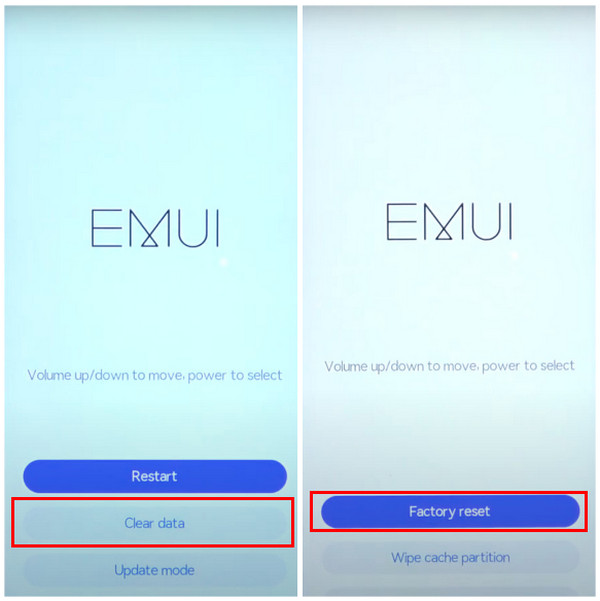
Teil 4: Huawei-Telefon mit der Funktion „Vergessen“ entsperren
Huawei verfügt über die Funktion „Vergessen“, die verwendet werden kann, wenn Sie auf dem Sperrbildschirm aufeinanderfolgende falsche Passwörter eingeben. Diese Funktion erfordert das zugehörige Google-Konto des genannten Mobiltelefons. Diese Funktion ist jedoch nicht für die neuesten Versionen von Huawei verfügbar. Sie ist nur für die früheren Versionen verfügbar. Diese Technik kann auch verwendet werden, um Samsung-Telefone entsperren, Oppo und andere Marken.
Öffnen Sie Ihr Huawei-Telefon und geben Sie nacheinander die falschen Passwörter ein. Dann wird ein kleines Fenster auf dem Bildschirm angezeigt. Tippen Sie bitte auf OK Klicken Sie in der Mitte auf die Schaltfläche „Weiter“, um fortzufahren. Unten werden neue Optionen angezeigt.
Tippen Sie auf die Muster/Passwort vergessen Klicken Sie unten rechts auf die Schaltfläche „Anmelden“. Anschließend müssen Sie das mit dem Huawei-Telefon verknüpfte Google-Konto eingeben. Tippen Sie auf die Schaltfläche „Anmelden“, um das Huawei-Telefon zu entsperren.
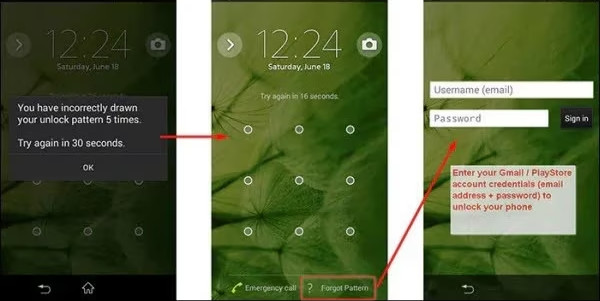
Teil 5: Bitten Sie den Huawei-Kundendienst um Hilfe
Huawei-Nutzer haben Glück, denn sie können sich bei Problemen mit ihrem Handy an eine Kundenservice-Hotline wenden. Besuchen Sie einfach die Huawei Care-Website und fragen Sie nach Unterstützung. Sie erreichen den Kundenservice über die Hotline, den Live-Chat und E-Mail.
Fazit
Sie haben die fünf einfachen Möglichkeiten gesehen, ein Huawei-Handy entsperren. Dieser Artikel ist in dieser Hinsicht sehr hilfreich, nicht wahr? Außerdem, imyPass AnyPassGo ist ein Drittanbieter-Tool, mit dem Sie Ihr Huawei-Telefon ohne das richtige Passwort entsperren können. Sie können das Tool herunterladen und selbst ausprobieren.
Heiße Lösungen
-
Android entsperren
- So erkennen Sie, ob Ihr Telefon entsperrt ist
- Entsperren Sie den Samsung-Telefonbildschirm ohne Passwort
- Mustersperre auf Android-Gerät entsperren
- Überprüfung der Direktfreischaltungen
- So entsperren Sie das OnePlus-Telefon
- OEM entsperren und ausgegraute OEM-Entsperrung beheben
- So entsperren Sie ein Sprint-Telefon
-
iOS entsperren
-
Passwort-Tipps
-
iOS-Tipps

